Трудно или хлопотно переносить файлы с ПК на телефон или планшет Android? Возможно, да, до прочтения этого руководства, но теперь у вас не возникнет проблем, потому что вы можете получить 6 эффективных подходов, которые сделают перенос файлов с ПК на Android простым, включая перенос контактов, фотографий, видео, документов и многого другого.

- Часть 1: Передача файлов с ПК на Android с помощью iReaShare Android Manager
- Часть 2: Перенос файлов с Windows на Android через Google Диск
- Часть 3: Передача файлов с ПК на мобильное устройство Android через AirDroid
- Часть 4: Отправка файлов с ПК на Android с помощью Send Anywhere
- Часть 5: Передача файлов с компьютера на телефон Android через Phone Link
- Часть 6: Передача файлов с ноутбука на мобильный телефон с помощью Quick Share
- Часть 7: Часто задаваемые вопросы о передаче файлов с ПК на Android
Часть 1: Передача файлов с ПК на Android с помощью iReaShare Android Manager
Если вы хотите легко передавать и получать доступ к файлам с вашего ПК на ваше устройство Android, вы можете использовать iReaShare Android Manager , удобный инструмент, предназначенный для передачи файлов между ПК и устройствами Android. С его помощью вы можете не только импортировать свои фотографии, видео, музыку и документы, но и переносить свои контакты , журналы вызовов, текстовые сообщения и даже приложения с вашего компьютера на Android и наоборот.
Основные возможности iReaShare Android Manager:
* Простая передача файлов с Windows или Mac на Android.
* Поддержка передачи различных типов данных.
* Позволяет также перемещать файлы с Android на компьютер.
* Резервное копирование Android на ПК в один клик и восстановление резервной копии на Android в любое время.
* Позволяет редактировать контакты, организовывать медиафайлы и удалять приложения с Android на ПК.
* Доступна беспроводная передача данных между Android и ПК .
* Совместимо с Android 6.0 или выше, включая различные бренды, такие как Samsung, Xiaomi, OPPO, Motorola, Honor, OnePlus, Vivo, Tecno, Alcatel и т. д.
Загрузите программное обеспечение для передачи файлов.
Скачать для Win Скачать для Mac
Вот как легко выполнить задачу передачи файлов с ноутбука на мобильное устройство:
Шаг 1: Установите iReaShare Android Manager на свой компьютер после его загрузки. Затем подключите свой телефон Android к компьютеру с помощью USB и запустите программное обеспечение.
Шаг 2: Следуйте инструкциям на интерфейсе, чтобы включить режим отладки USB на Android. После этого соединение будет установлено.

Шаг 3: Выберите категорию на левой панели и нажмите « Импорт », чтобы выбрать нужные файлы с вашего компьютера. Затем перенесите данные на ваш телефон Android.

Часть 2: Перенос файлов с Windows на Android через Google Диск
Google Drive — это надежный облачный сервис хранения данных, который предлагает отличный способ передачи файлов между вашим ПК с Windows и устройством Android. Вы можете использовать его для обмена файлами с вашего ПК на Android. Однако бесплатное пространство для хранения составляет всего 15 ГБ. Если размер вашего файла превышает 15 ГБ, вы не сможете перенести их сразу, или вы можете обновить облачное хранилище.
Вот как можно поделиться файлами с ПК на мобильное устройство с помощью Google Диска:
Шаг 1: Откройте веб-браузер и перейдите на drive.google.com. Затем войдите в систему с помощью своего аккаунта Google.
Шаг 2: Нажмите кнопку « + Новый » слева, затем выберите « Загрузка файла » или « Загрузка папки ». Найдите на своем ПК файлы или папки, которые вы хотите перенести, и нажмите « Открыть », чтобы загрузить их.
Шаг 3: Откройте приложение Google Drive на вашем телефоне Android. Убедитесь, что вы вошли в систему с тем же аккаунтом Google.
Шаг 4: Найдите файлы, которые вы только что загрузили. Нажмите на меню из трех точек рядом с файлом, который вы хотите загрузить. Затем выберите « Загрузить » из опций. Файл будет сохранен в локальном хранилище вашего Android.

Часть 3: Передача файлов с ПК на мобильное устройство Android через AirDroid
AirDroid — популярное приложение, позволяющее вам беспроводным способом отправлять файлы между компьютером и мобильным устройством. Если вы войдете в систему с той же учетной записью, вы сможете отправлять файлы себе напрямую.
Вот как перенести документы с ноутбука на телефон через AirDroid:
Шаг 1: На вашем Android-устройстве загрузите и установите приложение AirDroid из Google Play Store. На вашем ПК загрузите клиент AirDroid для настольного компьютера.
Шаг 2: Войдите в приложение AirDroid на Android и в клиент AirDroid для ПК на ПК, используя одну и ту же учетную запись AirDroid.
Шаг 3: После подключения вы увидите файловую систему вашего Android или интерфейс передачи файлов на вашем ПК. Затем перетащите файлы непосредственно с вашего ПК в интерфейс AirDroid, чтобы передать их на ваш Android. В качестве альтернативы используйте опции « Файлы » или « Передача » в AirDroid, чтобы просмотреть файлы вашего ПК и отправить их на ваш Android.
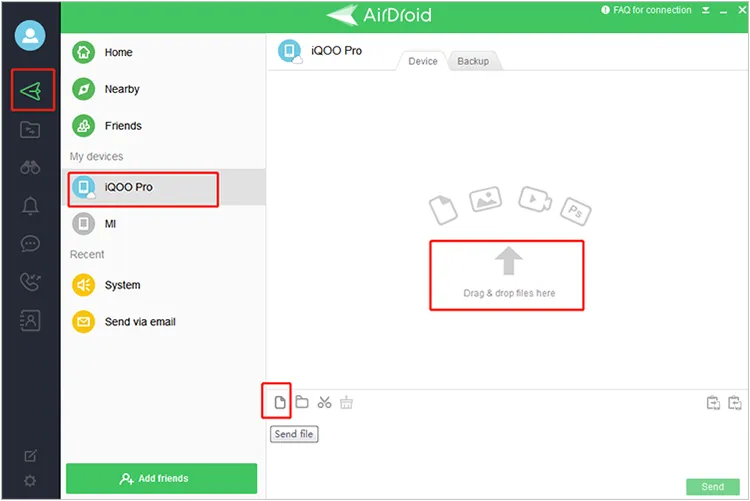
Часть 4: Отправка файлов с ПК на Android с помощью Send Anywhere
Send Anywhere — это кроссплатформенный сервис передачи файлов, который позволяет вам быстро и безопасно отправлять файлы любого размера с помощью 6-значного ключа. Если вы хотите легко делиться большими файлами, вы можете создать и поделиться ссылкой, а получатель может щелкнуть ссылку, чтобы загрузить файлы. Однако это будет стоить больше мобильных данных, если у вас нет Wi-Fi.
Вот как отправлять файлы с ПК на Android через AirDroid:
Шаг 1: Загрузите и установите приложение Send Anywhere из магазина приложений на Android.
Шаг 2: На вашем ПК перейдите на send-anywhere.com в вашем веб-браузере или загрузите клиент для рабочего стола. Затем откройте веб-сайт Send Anywhere или клиент для рабочего стола и нажмите на вкладку « Отправить ».
Шаг 3: Перетащите файлы, которые вы хотите отправить, или нажмите кнопку " + ", чтобы выбрать их. Затем будет сгенерирован 6-значный ключ. Этот ключ действителен в течение короткого периода.
Шаг 4: На вашем Android откройте приложение Send Anywhere и нажмите на вкладку « Получить ». Введите 6-значный ключ, сгенерированный на вашем ПК, и нажмите « Получить ». Файлы начнут передаваться на ваше Android-устройство.
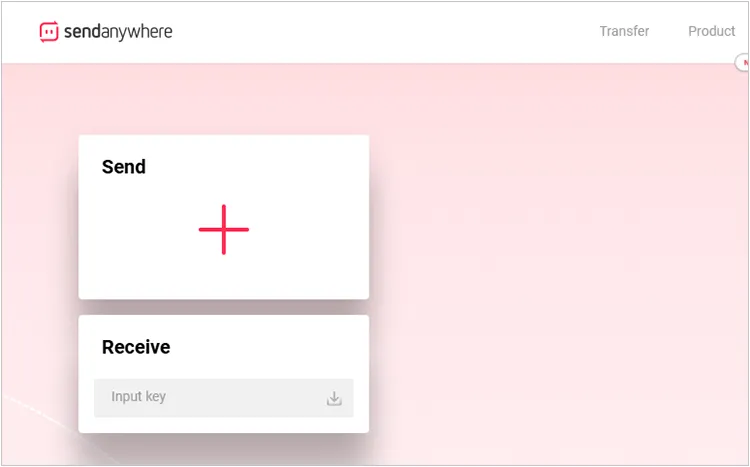
Часть 5: Передача файлов с компьютера на телефон Android через Phone Link
Phone Link от Microsoft (ранее Your Phone) позволяет пользователям Windows подключать свои телефоны Android и получать доступ к определенным функциям непосредственно с ПК, включая передачу файлов.
Вот как перенести файлы с Windows на Android с помощью Phone Link:
Шаг 1: На вашем ПК с Windows найдите и откройте приложение "Phone Link". Следуйте инструкциям на экране, чтобы связать ваш телефон Android. Вам нужно будет установить приложение " Link to Windows " на вашем Android и войти в систему с одной и той же учетной записью Microsoft на обоих устройствах.
Шаг 2: После подключения найдите и выберите файл на своем ПК, которым вы хотите поделиться, щелкните его правой кнопкой мыши и выберите « Поделиться ».
Шаг 3: Выберите « Phone Link » в меню. Затем файл будет отправлен на ваш мобильный телефон Android.
Шаг 4: Вы получите уведомление на свой телефон Android, нажмите на него и просмотрите полученный файл.
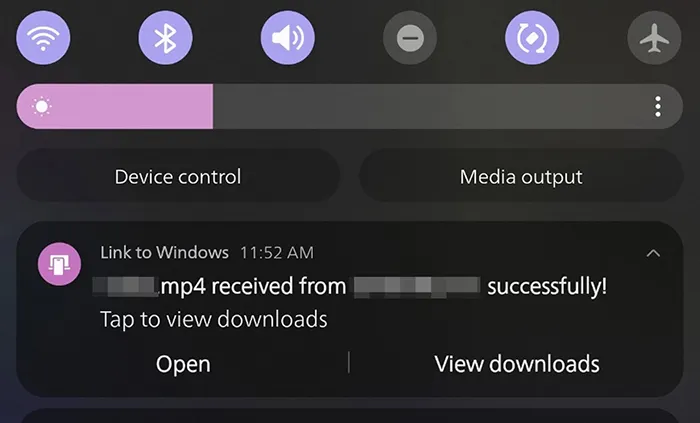
Часть 6: Передача файлов с ноутбука на мобильный телефон с помощью Quick Share
Quick Share — это функция обмена файлами от Google для устройств Android и ChromeOS, аналогичная AirDrop от Apple. Она позволяет быстро передавать файлы локально. Хотя она в первую очередь предназначена для Android-Android или ChromeOS-Android, теперь доступна версия для Windows, позволяющая передавать файлы с ноутбука Windows на мобильный телефон.
Вот шаги:
Шаг 1: Загрузите и установите на свой ПК с ОС Windows приложение Quick Share для Windows с официального сайта Google.
Шаг 2: На вашем телефоне Android перейдите в «Настройки» > « Google » > « Устройства и общий доступ » > « Быстрый доступ » и убедитесь, что эта функция включена. Вы также можете настроить видимость вашего устройства.
Шаг 3: На вашем ПК с Windows откройте приложение « Быстрый обмен ». Перетащите файлы, которые вы хотите отправить, в окно «Быстрый обмен» или нажмите « Отправить » и выберите файлы.
Шаг 4: Quick Share выполнит поиск совместимых устройств поблизости. Выберите свой телефон Android из списка обнаруженных устройств.
Шаг 5: На вашем устройстве Android появится уведомление с вопросом, хотите ли вы принять входящие файлы. Нажмите « Принять », чтобы получить файлы.

Часть 7: Часто задаваемые вопросы о передаче файлов с ПК на Android
В1: Существуют ли другие способы передачи файлов с ПК на телефон Android?
Да, вы можете использовать USB-кабель только для ручного копирования и вставки файлов с вашего ПК на ваш Android, но таким образом вы не сможете импортировать журналы вызовов или SMS или устанавливать приложения напрямую. Кроме того, вы можете использовать Gmail или другие почтовые службы для отправки небольших файлов, а также использовать SHAREit, Xender и другие приложения для передачи данных , которые поддерживают ПК и устройства Android.
В2: Могу ли я переносить большие файлы с ПК на Android?
Да, можно передавать большие файлы, но скорость передачи может варьироваться в зависимости от используемого метода (USB 2.0 или USB 3.0, скорость Wi-Fi и т. д.). Если вы передаете очень большие файлы, использование проводного соединения (USB) обычно быстрее и надежнее. Если вам нужна стабильная передача, вы можете использовать iReaShare Android Manager. Он может помочь вам передавать большие файлы без ограничений.
В3: Могу ли я перенести приложения с ПК на Android?
Нет, вы не можете напрямую переносить приложения Android (файлы .apk) с вашего ПК на Android, если файл APK приложения не сохранен на вашем ПК. Если вы хотите установить приложения с вашего ПК на ваш телефон Android, вы можете использовать iReaShare Android Manager. Он может напрямую переносить приложения из файлов APK на компьютере на устройство Android .
Заключение
Каждый из этих методов предлагает уникальный подход к передаче файлов, удовлетворяя различные предпочтения и технические потребности. Если вам нужен комплексный инструмент для передачи и управления файлами, iReaShare Android Manager удовлетворит ваши потребности. Помимо передачи файлов, этот инструмент может создавать резервные копии файлов Android на ПК, восстанавливать резервные копии на Android без перезаписи данных и организовывать файлы Android на вашем компьютере.
Независимо от того, предпочитаете ли вы простоту облачного хранилища, удобство беспроводных приложений или непосредственность выделенного настольного клиента, вы обязательно найдете решение, которое подойдет вашему рабочему процессу.
Скачать для Win Скачать для Mac
Похожие статьи
Полезно: Переносите файлы с iPhone на ПК с легкостью
Как удалить все, кроме ОС Windows 10 на ПК (полезные советы)
Резервное копирование и восстановление Android без усилий | 4 проверенных решения
Как плавно перенести приложения с Android на Android (5 способов)





























































